Per configurare i metodi di spedizione e scegliere quali rendere selezionabili per gli ordini sul vostro sito e-commerce vai su Pannello di controllo,
Moduli di spedizione.
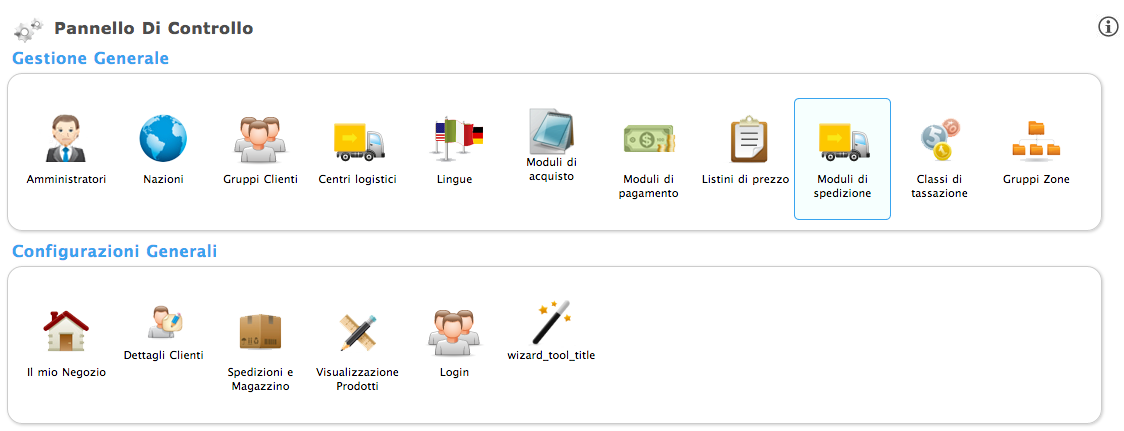
Da questa sezione avrai accesso all'elenco dei moduli di spedizione utilizzabili ed abilitabili.
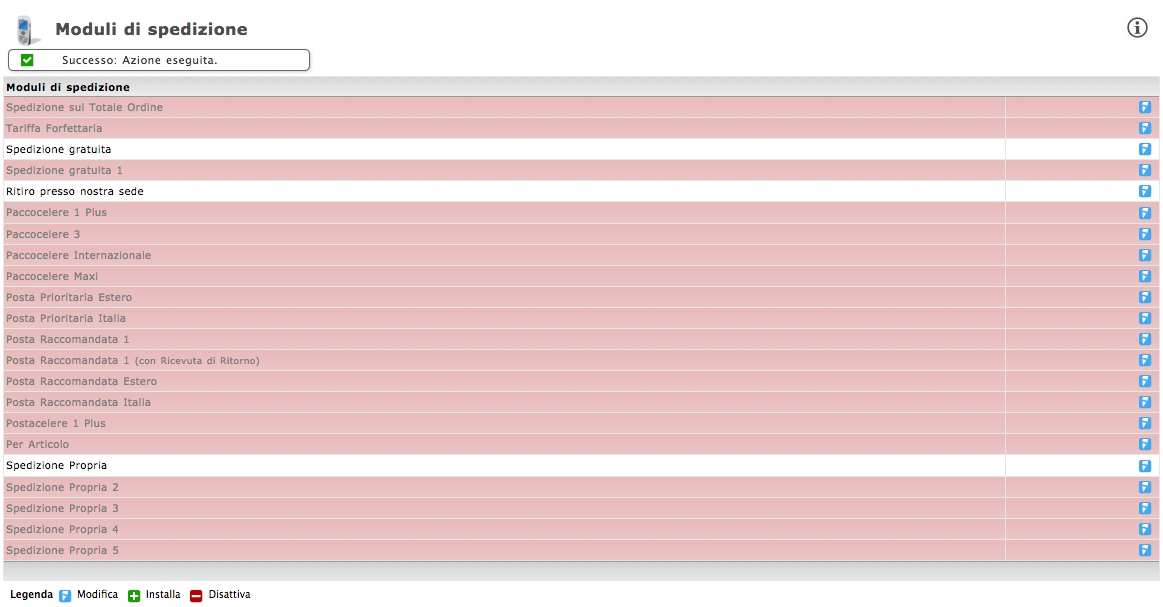
Nelle righe bianche puoi visualizzare i metodi di spedizione accettati sul vostro sito e-commerce, nelle righe rosse invece i metodi non ancora abilitati.
Per configurare un metodo di spedizione clicca sull'icona Modifica ( ) nella riga corrispondente.
) nella riga corrispondente.
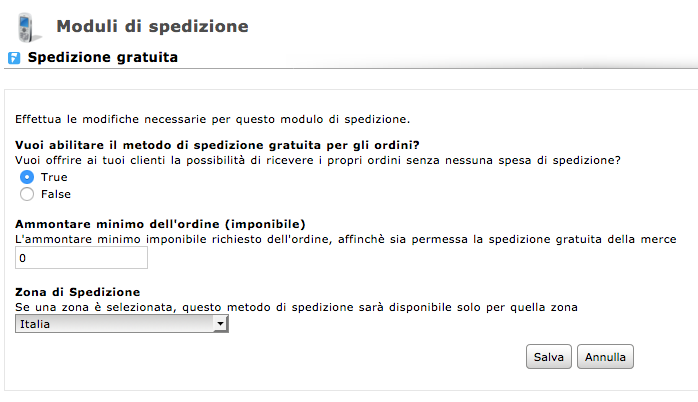
Da questa schermata potrete scegliere se abilitare o disabilitare un metodo di spedizione e per quali condizioni renderlo utilizzabile dai vostri clienti.
Nel caso in cui non troviate il vostro metodo di spedizione tra le varie opzioni, potete sempre personalizzare il metodo Spedizione propria.
Alla voce Classe di tassazione, seleziona una percentuale di tassazione se desiderate inserire dei costi di spedizione netti, per inserire le spedizioni nel calcolo dell'IVA all'interno delle vostre fatture.
Se invece non desideri calcolare l'IVA sulle spedizioni e vuoi dunque inserire il prezzo effettivo della spedizione, lascia che questa voce sia impostata su Nessuna.
A questo punto seleziona un'unità di misura per i pesi sulla base di quanto inserito all'interno delle configurazioni dei prodotti e crea le tue fasce di costo per le spedizioni.
La prima voce di ogni regola di spedizione è Nazioni. All'interno di questa voce dovrai inserire i codici delle nazioni per cui è valida la regola di spedizione. Per esempio, se desideri inserire una regola sui prezzi di spedizione che sia valida per le spedizioni nazionali, compila questa voce inserendo il codice IT.
Puoi trovare tutti i codici relativi alle nazioni da Pannello di controllo -> Nazioni.
Se desideri limitare la regola ad alcune zone delle nazioni inserite, popola la voce Città inserendo i codici delle provincie seguendo lo schema codicenazione:codiceprovincia. Se, per esempio, vuoi che la regola sia valida per la provincia di Milano e la provicia di Torino, compila il campo Città in questo modo: IT:MI,TO.
Se invece vuoi che la regola sia valida per tutto il territorio delle nazioni inserite alla voce Nazioni, lascia che il campo Città rimanga vuoto.
L'ultimo campo di ogni regola di spedizione è Costo. In questa voce dovrai inserire le varie fasce di peso ed il costo di spedizione ad esse associate seguendo lo schema fino a peso: prezzo, fino a peso:prezzo. Esempio: 3:5,5:10 con la voce Unità di misura impostata su Chilogrammi significa che fino a 3 chili il costo di spedizione è di 5.50€ mentre fino a 5 chili il costo di spedizione è di 10€.
Fai attenzione ad inserire delle fasce di peso valide per il peso di tutti i prodotti inseriti su Maxpho Commerce, altrimenti l'acquisto dei prodotti con un peso superiore a quello dell'ultima fascia di peso non sarà possibile.

